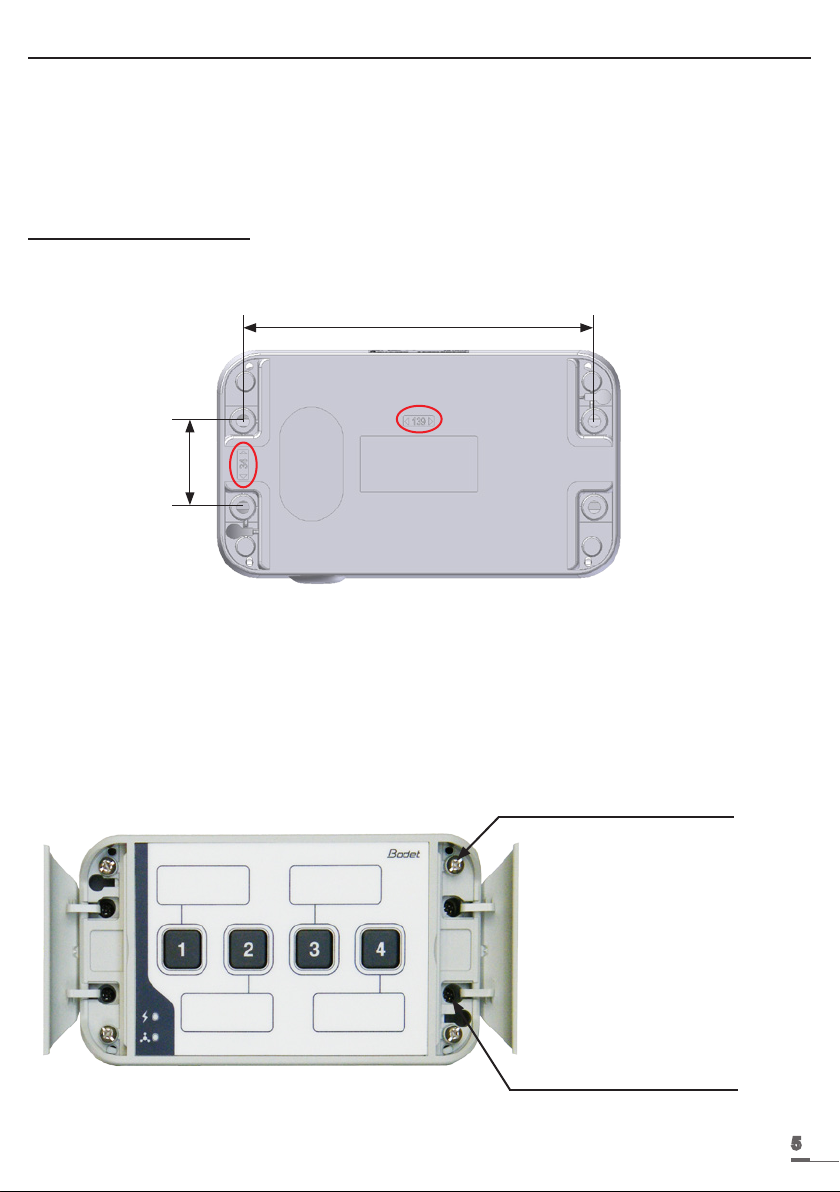4
I - Vérification initiale
Nous vous remercions d’avoir choisi le Boîtier Boutons IP de la marque BODET. Ce produit a été
conçu avec soin pour votre satisfaction d’après les bases qualité ISO9001.
Nous vous recommandons, de lire attentivement ce manuel avant de commencer à manipuler le
produit.
Conserver ce manuel pendant toute la durée de vie de votre produit an de pouvoir vous y
reporter à chaque fois que cela sera nécessaire.
Tout usage non conforme à la présente notice peut causer des dommages irréversibles
sur le produit, et entraîne l’annulation de la garantie.
1.1 Déballage du produit
Déballer soigneusement le produit et vérier le contenu de l’emballage.
La référence 907760 (Boîtier 4 boutons IP) doit comprendre :
■le Boîtier 4 boutons IP,
■feuille d’étiquettes avec nom,
■feuille d’étiquette vierge,
■ce manuel.
La référence 907761 (Boîtier extension 4 boutons IP) doit comprendre :
■Boîtier extension 4 boutons IP,
■feuille d’étiquettes avec nom,
■feuille d’étiquette vierge,
■ce manuel.
1.2 Nettoyage
Utiliser un produit antistatique identique à celui de la pochette de nettoyage fournie.
Ne pas utiliser d’alcool, d’acétone ou autres solvants susceptibles d’endommager le produit.
1.3 Pré-requis
Pour la mise en service du Boîtier Boutons IP, vous pourrez installer le logiciel «SIGMA».
Ce logiciel est disponible sur le site internet www.bodet-time.com, en téléchargement gratuit.
Note : la prise réseau sur laquelle est connectée le Boîtier Boutons IP doit être PoE par
l’intermédiaire d’un switch PoE ou d’un injecteur PoE. Assurez-vous que la puissance de votre
switch ou injecteur est sufsante pour alimenter votre produit.
Nous recommandons les marques suivantes :
■Injecteurs PoE : Zyxel, Tp Link, D-Link, HP, Cisco, Axis, ITE Power Supply, PhiHong,
Abus, Globtek.
■Switches PoE : D-Link, HP, Planet, Zyxel, Cisco, NetGear, PhiHong.